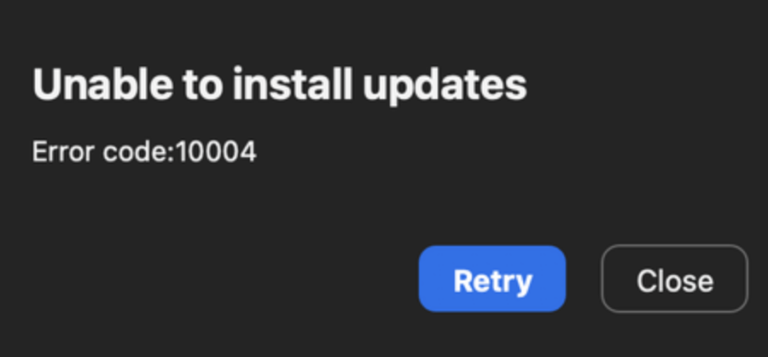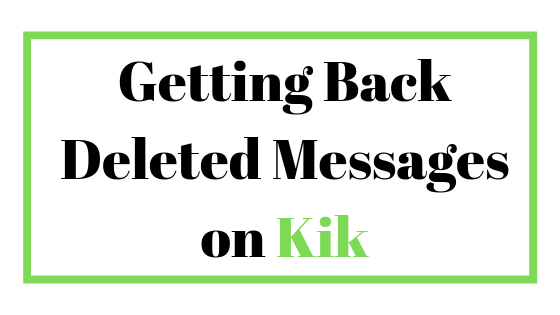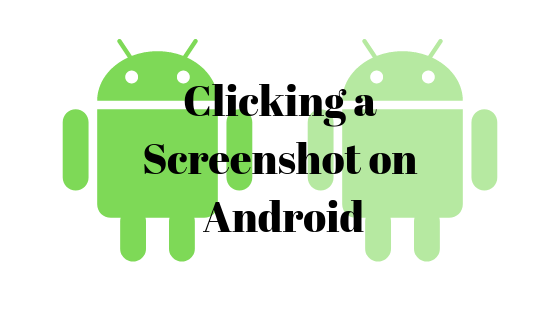Исправлено: блокировщики рекламы запрещены на YouTube.
YouTube начал экспериментировать с новой функцией, которая запрещает пользователям использовать блокировщики рекламы на сайте. В случае обнаружения блокировщика рекламы, блокировщики рекламы не разрешены на YouTube, отображается сообщение об ошибке. Это все еще экспериментальное изменение, и оно может не стать частью платформы.
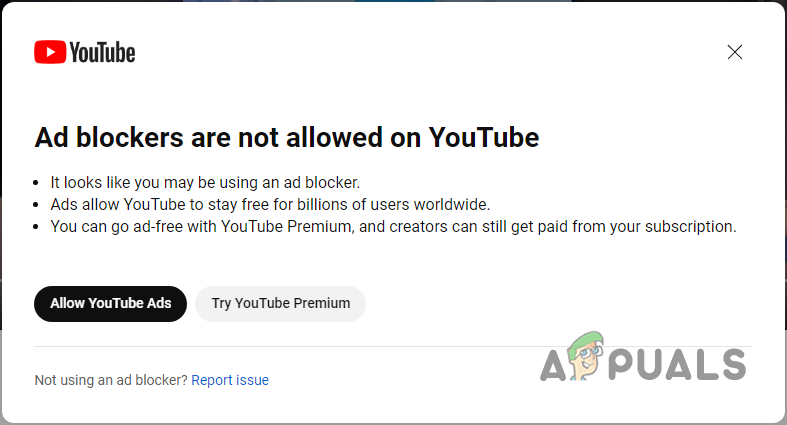 Блокировщики рекламы запрещены на YouTube
Блокировщики рекламы запрещены на YouTube
Программы для Windows, мобильные приложения, игры - ВСЁ БЕСПЛАТНО, в нашем закрытом телеграмм канале - Подписывайтесь:)
В большинстве случаев это сообщение отображается из-за стороннего блокировщика рекламы, который вы используете в своем браузере. Тем не менее, некоторые браузеры имеют встроенный блокировщик рекламы, который блокирует рекламу на веб-сайте, который вы посещаете, из соображений конфиденциальности и связанных с этим причин.
Кроме того, это изменение касается только браузеров на основе Chromium. Сюда входят Google Chrome, Microsoft Edge и Opera, а также другие. В этой статье мы покажем вам ряд методов, которые вы можете использовать, чтобы довольно легко смягчить рассматриваемое сообщение.
1. Удалить сторонний блокировщик рекламы
Первое, что вы должны сделать, приступая к устранению рассматриваемой проблемы, — это удалить все сторонние блокировщики рекламы, которые вы используете в своем браузере. Это применимо только в том случае, если вы установили стороннее расширение для блокировки рекламы из магазина вашего браузера.
Если вы не установили стороннее расширение, пропустите этот метод и перейдите к третьему обходному пути ниже. При этом, чтобы удалить сторонний блокировщик рекламы в вашем браузере, следуйте приведенным ниже инструкциям для вашего соответствующего браузера.
Гугл Хром
- Сначала нажмите значок «Дополнительно» в правом верхнем углу.
 Открытие меню Chrome
Открытие меню Chrome - В раскрывающемся меню выберите Дополнительные инструменты > Расширения.
 Переход на страницу расширений
Переход на страницу расширений - Там нажмите «Удалить» под сторонним блокировщиком рекламы.
 Удаление AdBlock
Удаление AdBlock
Microsoft Edge
- Начните с нажатия меню «Дополнительно» в правом верхнем углу окна браузера.
 Открытие пограничного меню
Открытие пограничного меню - После этого выберите «Расширения» в раскрывающемся меню.
 Открытие меню расширений
Открытие меню расширений - В меню «Расширения» нажмите «Управление расширениями».
 Переход на страницу расширений
Переход на страницу расширений - Оттуда найдите блокировщик рекламы и нажмите кнопку «Удалить» под ним.
 Удаление AdBlock
Удаление AdBlock
Опера
- В левом верхнем углу нажмите на значок Opera.
 Открытие меню оперы
Открытие меню оперы - В появившемся меню выберите «Расширения» > «Расширения».
 Переход на страницу расширений
Переход на страницу расширений - На странице «Расширения» нажмите «Удалить» для блокировщика рекламы.
 Удаление AdBlock
Удаление AdBlock
2. Используйте режим инкогнито
Если вы не хотите удалять сторонний блокировщик рекламы только для YouTube из своего браузера, существует потенциальный обходной путь. Однако это происходит за свой счет.
Если этот случай применим, вы можете использовать режим инкогнито в своем браузере, чтобы обойти сообщение. Это связано с тем, что все сторонние расширения по умолчанию отключены в приватном окне. Таким образом, вы сможете использовать YouTube, не удаляя его из браузера.
При этом вы не сможете просматривать свои индивидуальные рекомендации на YouTube, поскольку ваша учетная запись Google не зарегистрирована, если вы не входите каждый раз вручную.
Чтобы открыть приватное окно, просто используйте сочетание клавиш Control + Shift + N на клавиатуре, когда активно окно браузера.
3. Разрешить рекламу на YouTube
Другим потенциальным обходным решением рассматриваемой проблемы может быть разрешение рекламы на YouTube через блокировщик рекламы. Для этого вам нужно будет настроить блокировщик рекламы так, чтобы он не запускался на YouTube.
Если вы не используете сторонний блокировщик рекламы, вполне вероятно, что ваш веб-браузер поставляется со встроенным блокировщиком рекламы по умолчанию. Особенно это касается Opera GX и так далее. В таком случае вам придется настроить параметры браузера, чтобы отключить блокировщик рекламы для YouTube.
Следуйте приведенным ниже инструкциям, чтобы разрешить YouTube использовать блокировщик рекламы.
- Сначала откройте веб-сайт YouTube в своем браузере.
- После загрузки YouTube щелкните значок «Расширения» в строке меню.
 Открытие меню расширений
Открытие меню расширений - После этого нажмите на трехточечное меню рядом с блокировщиком рекламы.
- Наконец, нажмите «Пауза на этом сайте».
 Приостановка блокировщика рекламы на YouTube
Приостановка блокировщика рекламы на YouTube - Веб-сайт будет обновлен, и проблема должна исчезнуть.
Если вы используете Opera GX или любой другой браузер со встроенным блокировщиком рекламы, вам также придется разрешить использование YouTube, чтобы решить эту проблему. Следуйте приведенным ниже инструкциям, чтобы сделать это:
- Откройте веб-сайт YouTube в своем браузере.
- После этого нажмите на иконку защиты личных данных (обозначается галочкой) в адресной строке.
 Открытие параметров защиты конфиденциальности
Открытие параметров защиты конфиденциальности - В разделе «Реклама, заблокированная на этой странице» нажмите «Отключить для этого сайта».
 Отключение блокировщика рекламы для YouTube
Отключение блокировщика рекламы для YouTube - Это должно обновить страницу, и проблема исчезнет.
4. Используйте Mozilla Firefox
На данный момент проблема затрагивает только веб-браузеры, использующие движок Chromium. Это включает в себя большинство популярных браузеров представителей, кроме Mozilla Firefox. Другие веб-браузеры, такие как Microsoft Edge и Opera GX, используют движок Chromium, поэтому они также затронуты.
В таком случае вы можете попробовать переключиться на Mozilla Firefox, чтобы решить данную проблему. Это позволит вам продолжать использовать блокировщик рекламы на YouTube и не подвергать риску вашу конфиденциальность. Для этого просто зайдите на официальный сайт Mozilla Firefox и загрузите установочный файл на свой компьютер. Установите веб-браузер и наслаждайтесь просмотром.
5. Подпишитесь на YouTube Премиум
Наконец, последний доступный вариант, как упоминалось в сообщении, — использовать YouTube Premium. Это полностью устранит необходимость в блокировщике рекламы, поскольку вам вообще не будет показываться реклама. Доход, полученный от показа вам рекламы, покрывается ежемесячной подпиской YouTube Premium, а создатели получают компенсацию в виде процента от вашей ежемесячной платы.
YouTube Premium стоит 12 евро в месяц для отдельного пользователя или 18 евро в месяц для семьи. Это может быть подходящим вариантом не для всех, и в этом случае вы можете выбрать один из других обходных путей, перечисленных выше.
Программы для Windows, мобильные приложения, игры - ВСЁ БЕСПЛАТНО, в нашем закрытом телеграмм канале - Подписывайтесь:)

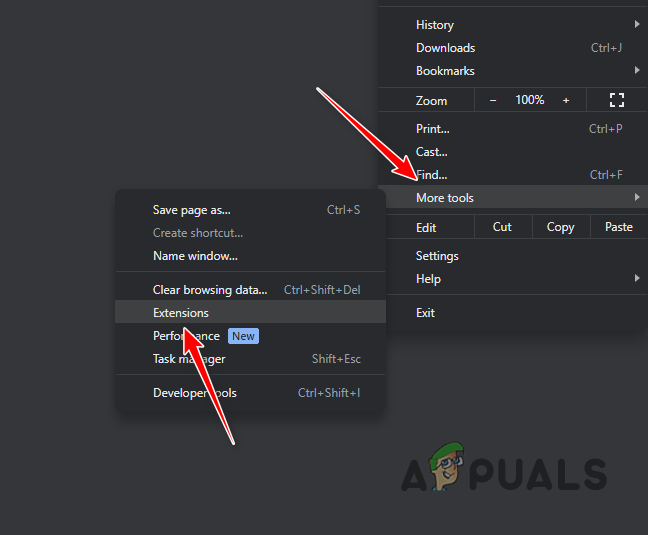 Переход на страницу расширений
Переход на страницу расширений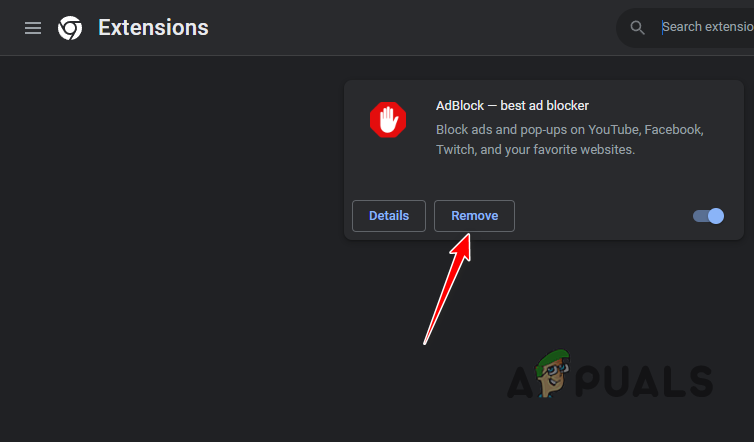 Удаление AdBlock
Удаление AdBlock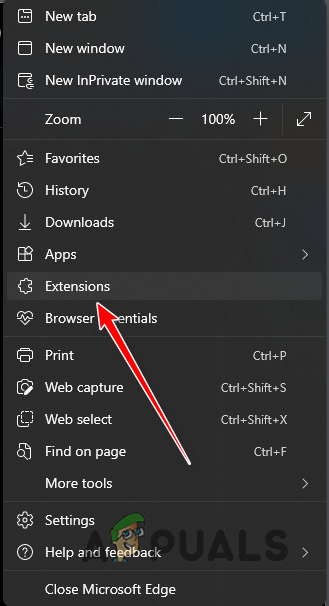 Открытие меню расширений
Открытие меню расширений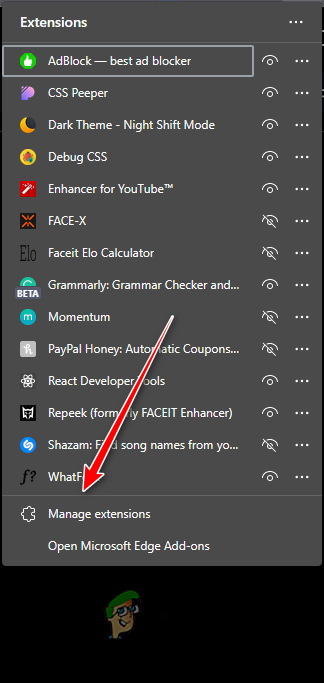 Переход на страницу расширений
Переход на страницу расширений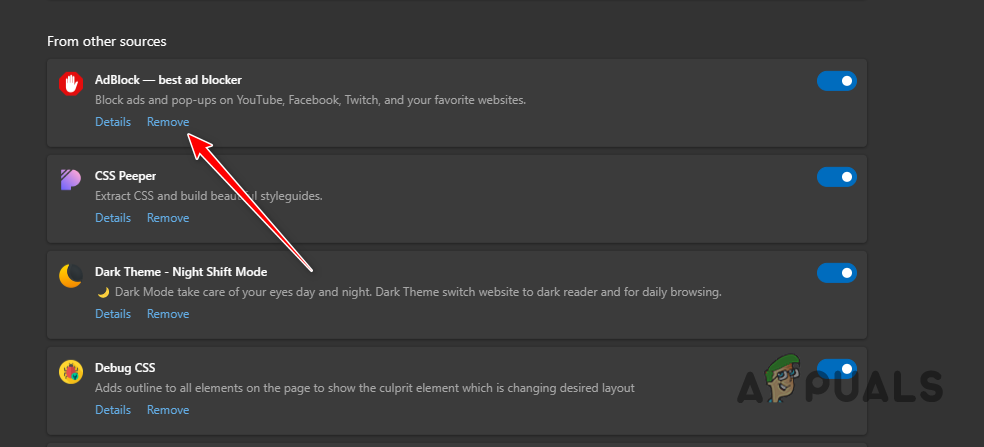 Удаление AdBlock
Удаление AdBlock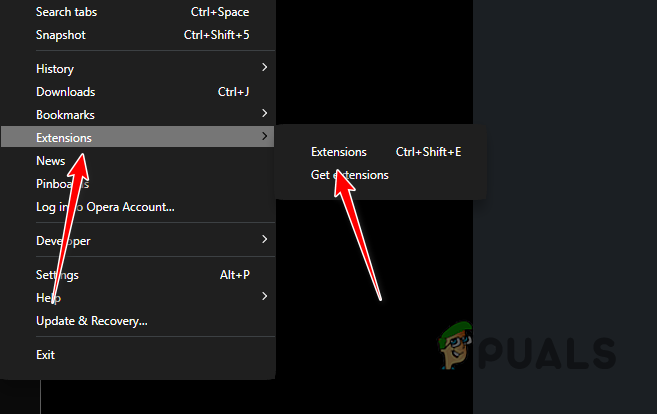 Переход на страницу расширений
Переход на страницу расширений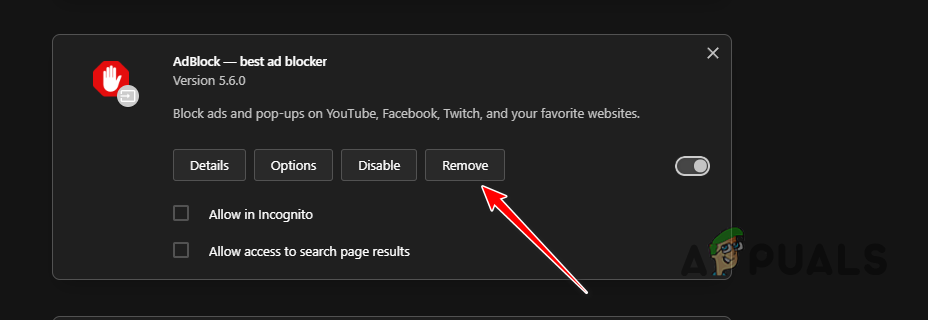 Удаление AdBlock
Удаление AdBlock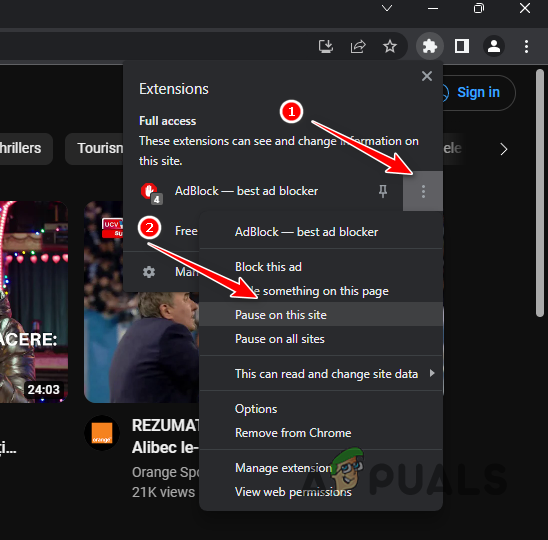 Приостановка блокировщика рекламы на YouTube
Приостановка блокировщика рекламы на YouTube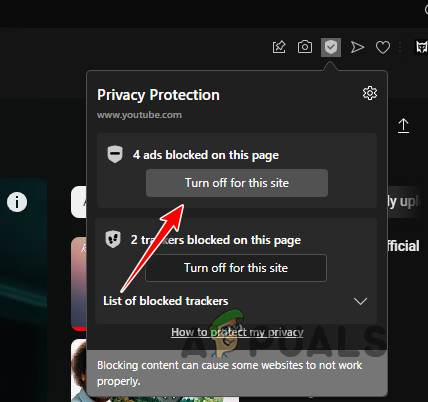 Отключение блокировщика рекламы для YouTube
Отключение блокировщика рекламы для YouTube